CQD データを使用して Power BI で Microsoft Teams 使用率を表示する
Teams 使用率レポートは、 CQD 用のダウンロード可能な Power BI クエリ テンプレートの一部として使用できます。
このレポートでは、Teams 通話品質ダッシュボード (CQD) データにアクセスすることで、ユーザーが Microsoft Teams を使用している方法 (および量) を確認できます。 これらのレポートは、管理者とビジネス リーダーの両方がこのデータにすばやくアクセスできる一元的な場所であることを目的としています。 通話品質テレメトリの性質上、具体的な数値にこのデータに依存しないことをお勧めします。
Teams 使用率 Power BI レポートは、 通話数の概要 と オーディオ分の概要という 2 つの主要なレポートで構成されます。 毎日の使用状況、地域のオーディオの詳細、電話会議の詳細、およびユーザーリストのレポートは、ユーザーがドリルダウン レポートを利用するときに再生されます。以下の説明に記載されています。
注意
地域とネットワークのフィルター処理機能を提供するには、建物とサブネットのデータを設定する必要があります。
通話数の概要レポート
メイン ページ (通話回数の概要) では、セクション タイトルで説明したように、過去 30 日間と 90 日間のオーディオ、ビデオ、および画面共有セッションの数がすぐに表示されます。 最初に表示されるデータは、組織全体のデータです。 ページの左側にあるスライサー ドロップダウン オプションを使用して、データをフィルター処理できます。
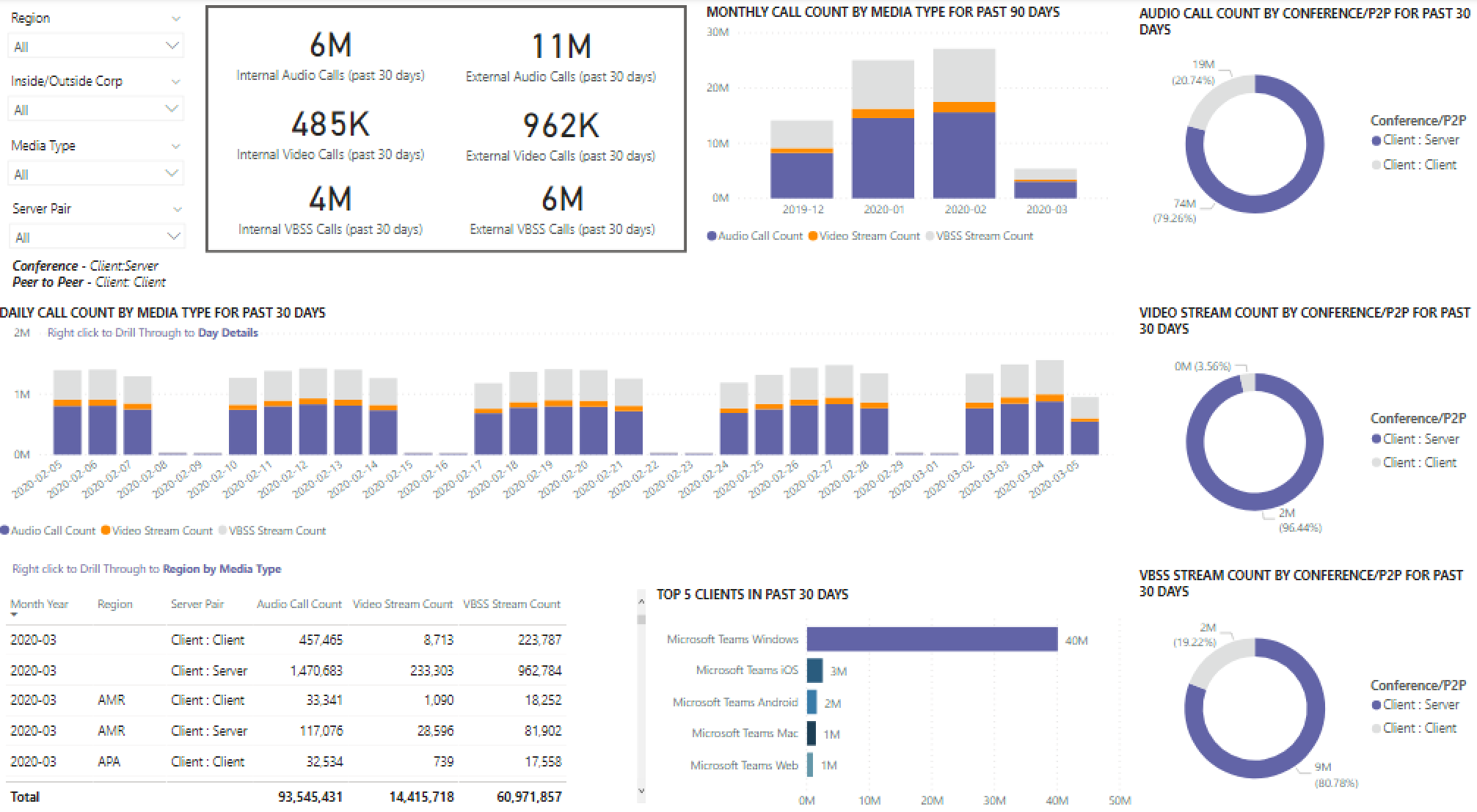
スライサー ドロップダウンの右側では、メディアの種類別の呼び出しの数が、過去 30 日間の内部ビューまたは外部ビューに分割されます。 上記のスクリーンショットでは、組織の外部の場所からさらに多くの呼び出しが行われていることがわかります。
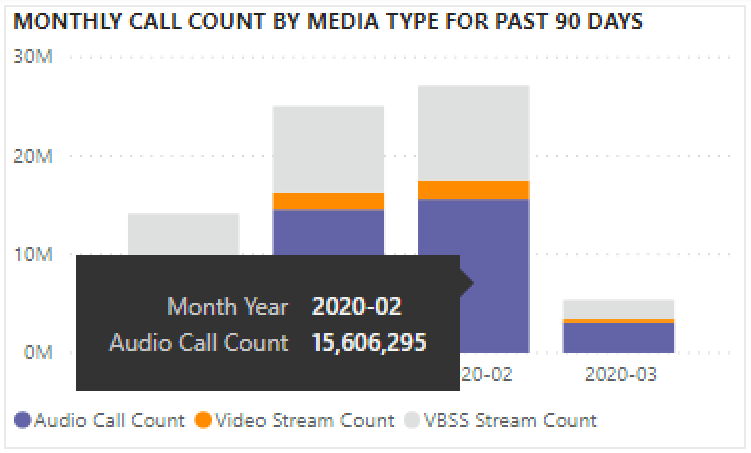
[メディアの種類のカウント] ボックスの右側に、過去 90 日間の [メディアの種類別の月次通話数] が表示されます。 前月または現在の月の数を表示して、使用状況の傾向情報を提供できます。

中央のグラフは 90 日間のグラフと同様に機能しますが、過去 30 日間の毎日の使用状況ビューを提供し、ユーザーは特定の日の詳細を選択してドリルダウンできます。
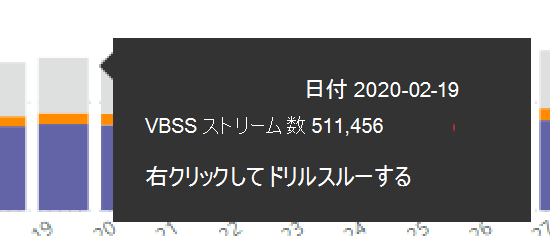
ページの左下セクションには、過去 1 年間のメディアの種類ごとの合計値を示すテーブルがあります。
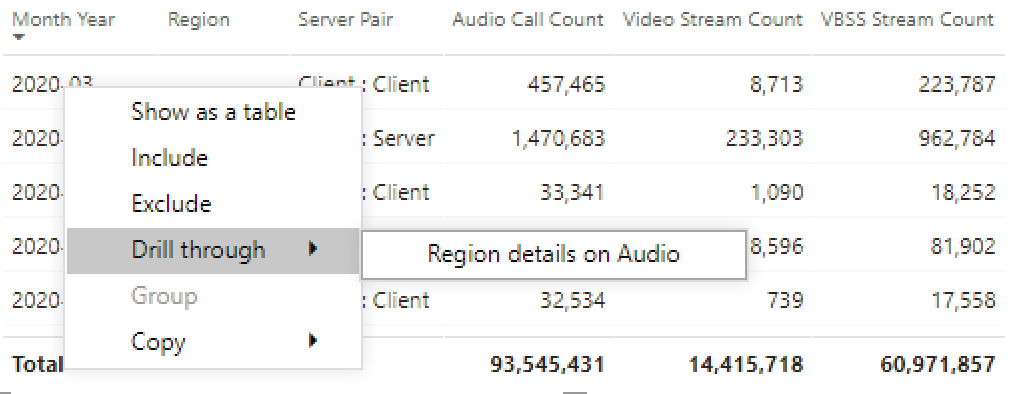
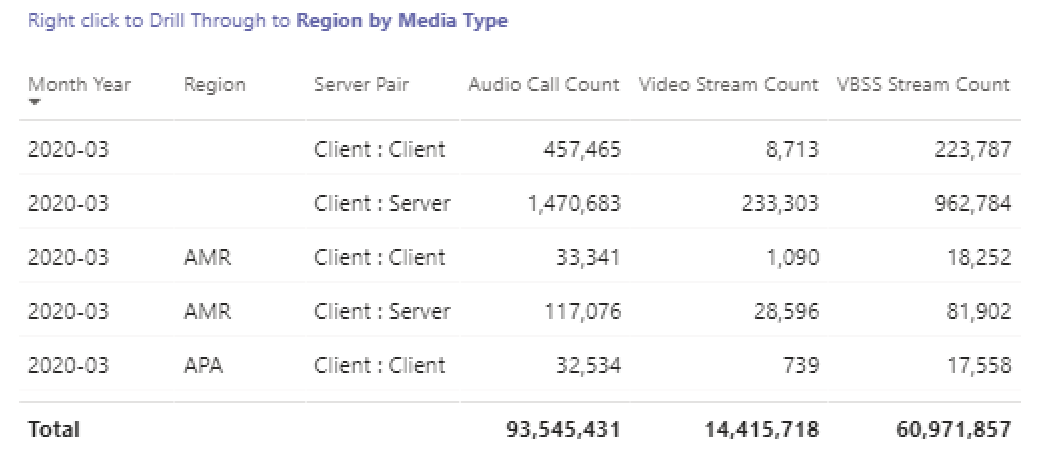
テーブルの右側にある横棒グラフには、過去 30 日間で最も多く使用されている (呼び出し/ストリーム) クライアントが表示されます。
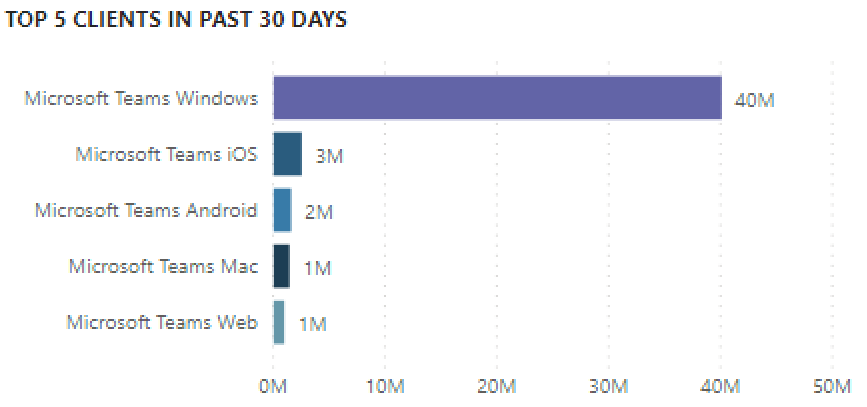
このページのグラフの最後のセットには、各メディアの種類が個別に表示され、内訳は会議と P2P の使用状況を示しています。 次のグラフは、P2P と比較して、会議の使用量が大幅に多いことを示しています。
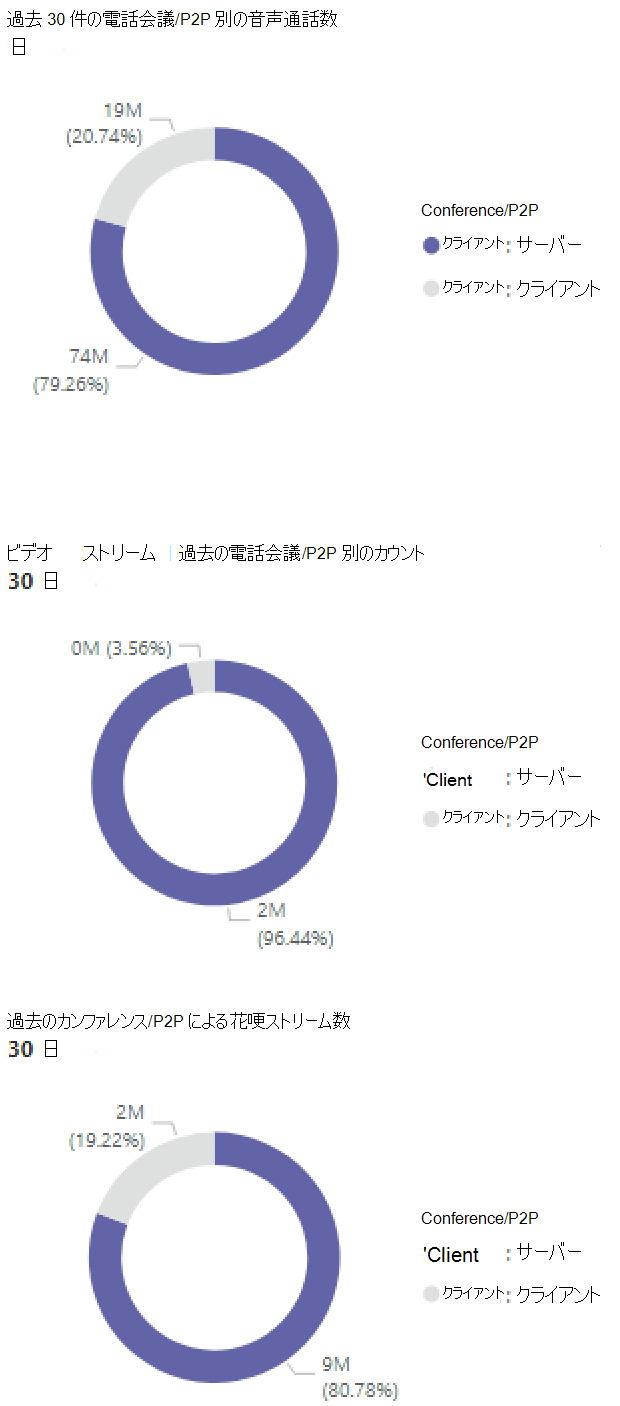
オーディオ分の概要レポート
オーディオ分の使用状況レポートには、いくつかの異なるビューを通じて合計分の使用量が表示されます。
30 日間の使用状況の概要は、スライサーの横にテキスト ボックスとして表示されます。 上位の数値は 30 日間の合計を示し、その下に内部および外部の内訳があります。
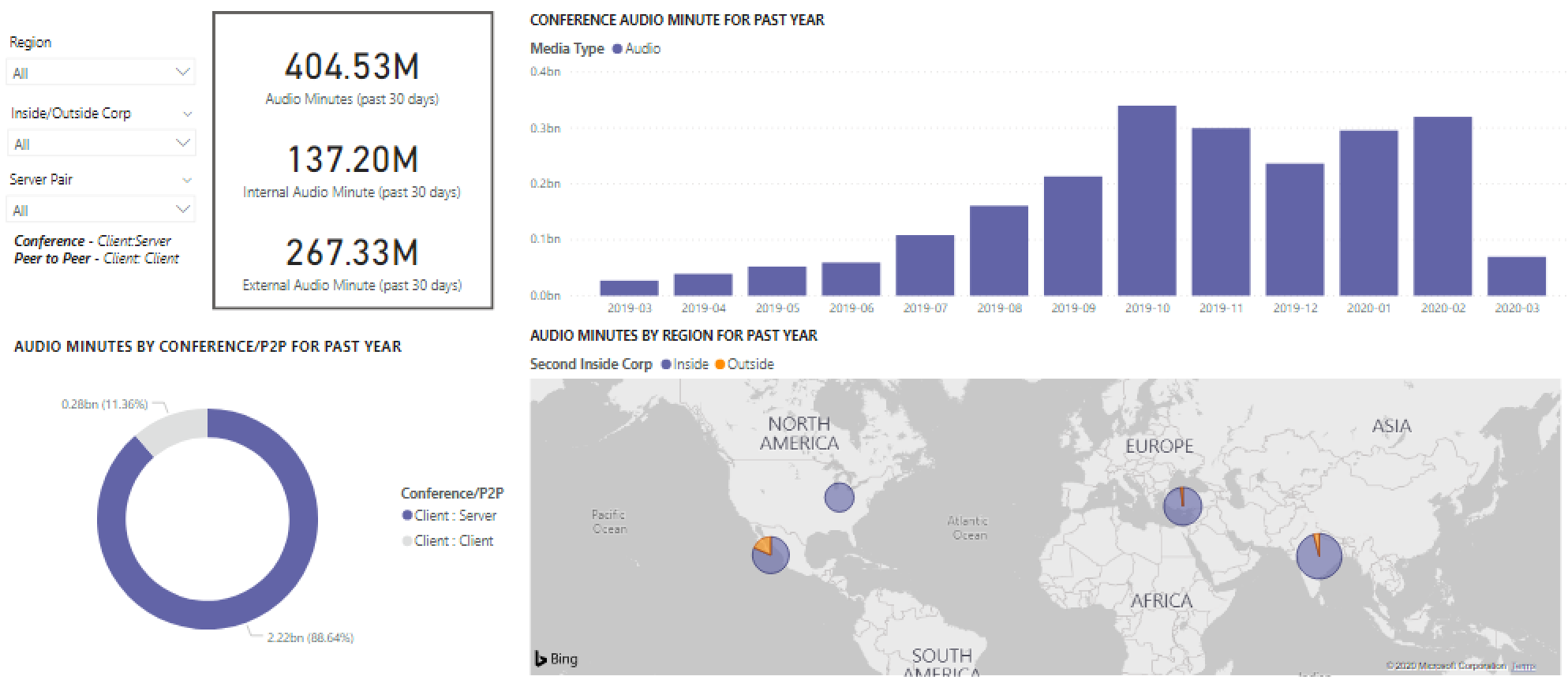
右上の棒グラフでは、電話会議のオーディオ使用状況を 1 年間表示できます。 月の上にマウス ポインターを合わせると、会議の音声が分単位で表示されます。
P2P と会議オーディオの違いを示すために、左下のグラフでは、過去 1 年間のすべてのオーディオが取得され、2 つの種類の間で分割されます。
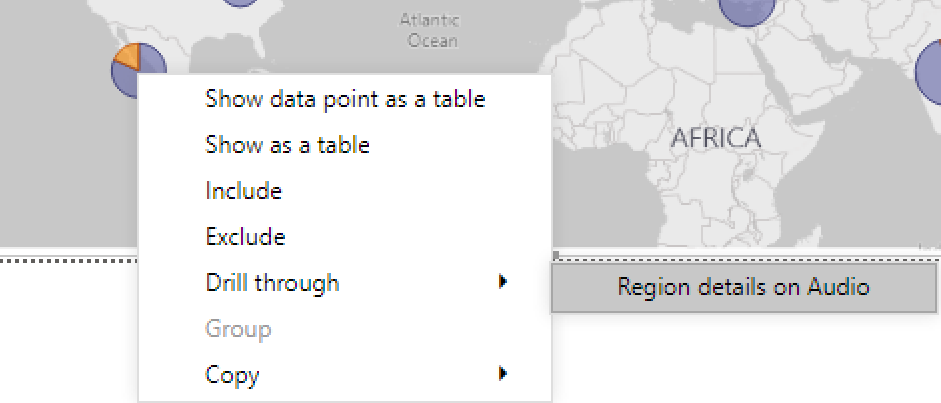
[オーディオ分数] ページの最後のグラフには、グローバル マップ オーバーレイでのオーディオ分の使用状況が表示されます。 このグラフは、建物とサブネットのデータがテナントにアップロードされている場合にのみ機能します。 マップ上の円グラフ オーバーレイにドリルインし、その後、リージョンのオーディオ使用量を提供できます。
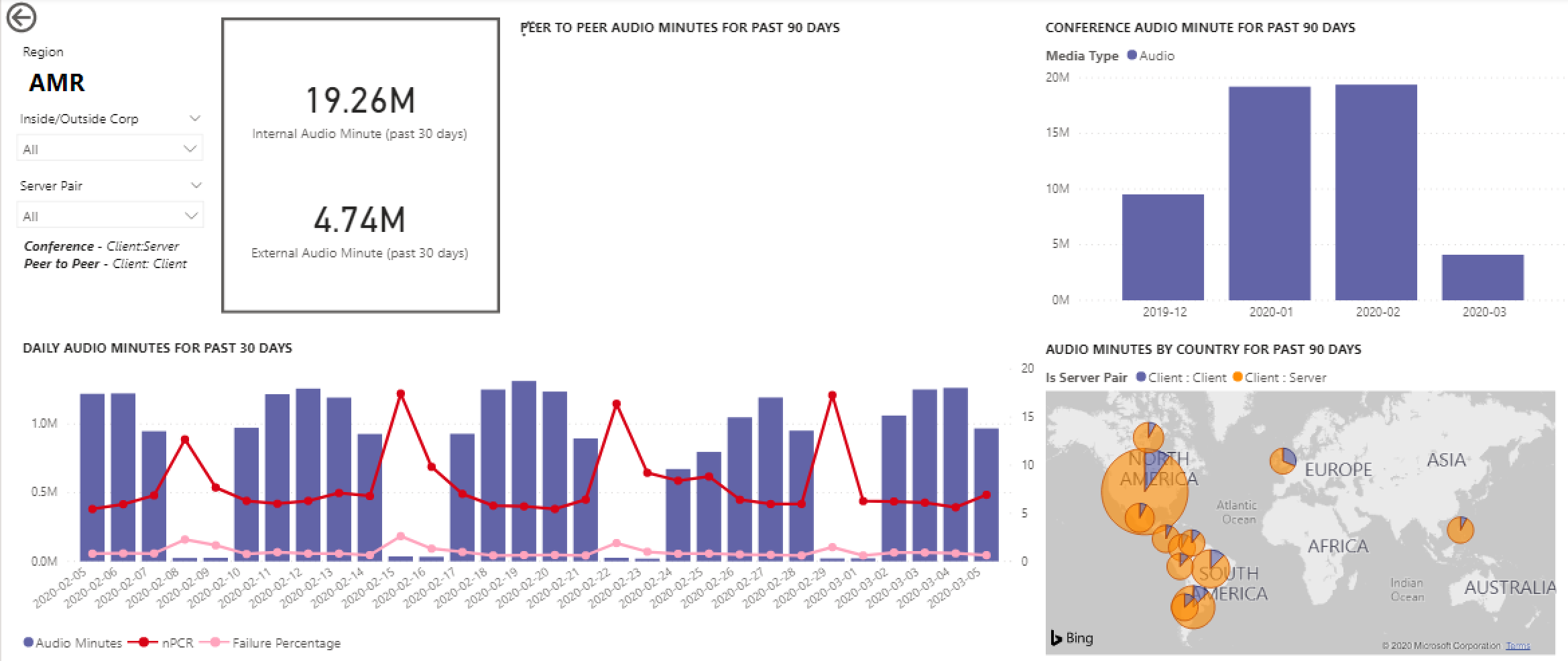
ドリルスルー機能
前に説明したように、ユーザーは毎日および地域の使用状況レポートにドリルダウンできます。
毎日の使用状況
日次使用状況レポートを使用すると、管理者は 1 日の間にピーク消費期間を特定できます。 使用状況に加えて、その日の全体的なユーザーセンチメントとフィードバックをキャプチャすることもできます。
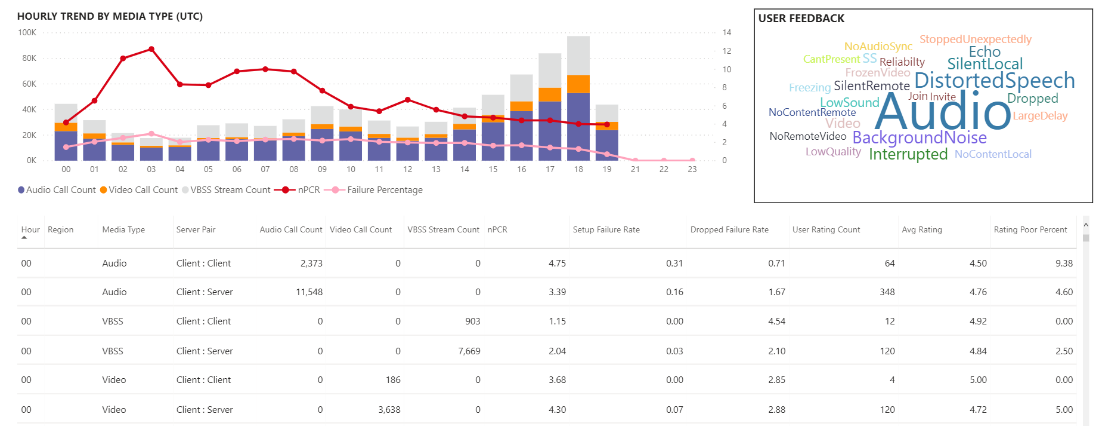
毎日の使用状況レポートには、選択した日のオーディオ、ビデオ、画面の共有の数が表示され、内部接続と外部接続を区別する機能が追加されています。 [会議] と [ピアツーピア] の内訳は、モダリティの [合計] ボックスのすぐ右側にあります。 レポートの右上には、関連付けられた ID と当日の参加者を含む会議の一覧が表示されます。 会議の一覧では、会議の詳細レポートに対する追加のドリルダウンも提供されます。 グラフィックの置換
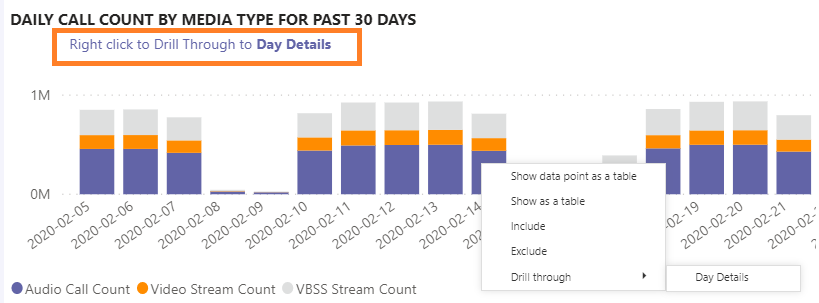
中央領域の棒グラフを使用すると、ユーザーは 1 日の間のピーク消費期間を識別できます。 ユーザーはグラフで表される時間にドリルダウンできます。この時間のユーザー リスト レポートが表示されます。
棒グラフの右側に、ユーザー フィードバックが視覚的な形式で表示されます。 ユーザー フィードバックは、潜在的な問題を特定するために使用できる分析情報を提供します。
下の表は、その日のメトリックの範囲を示しています。 障害率と共にパーセンテージが低いと、管理者は潜在的な改善領域を提供できます。 次に示すように、各時間を個別に選択することもできます。
このデータを使用して、ピーク時に問題が発生しているリージョンを特定できます。
その日の列を選択して、その時間のメトリックを表示します。
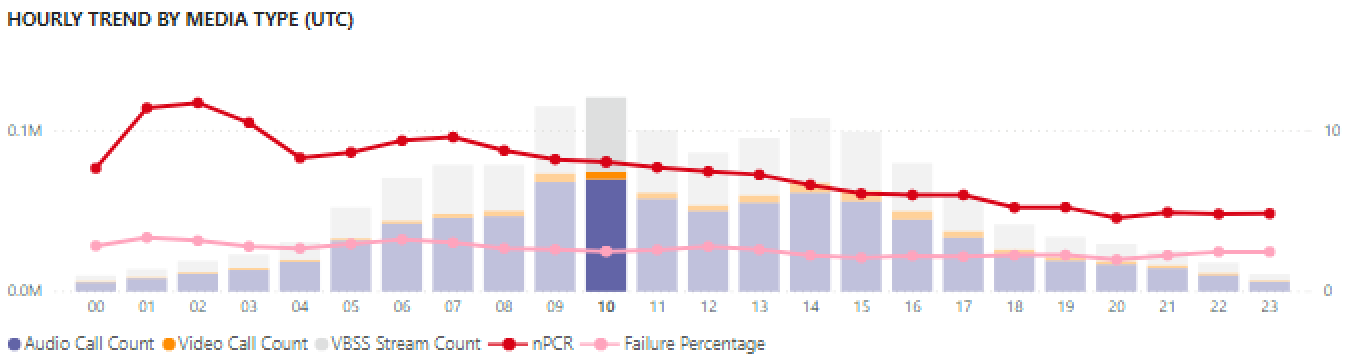
グラフの下の表には、その時間のメトリックが表示されます。 これは、任意の列ヘッダーで並べ替えることができます。しかし、問題のある領域を見つけることに興味があります。
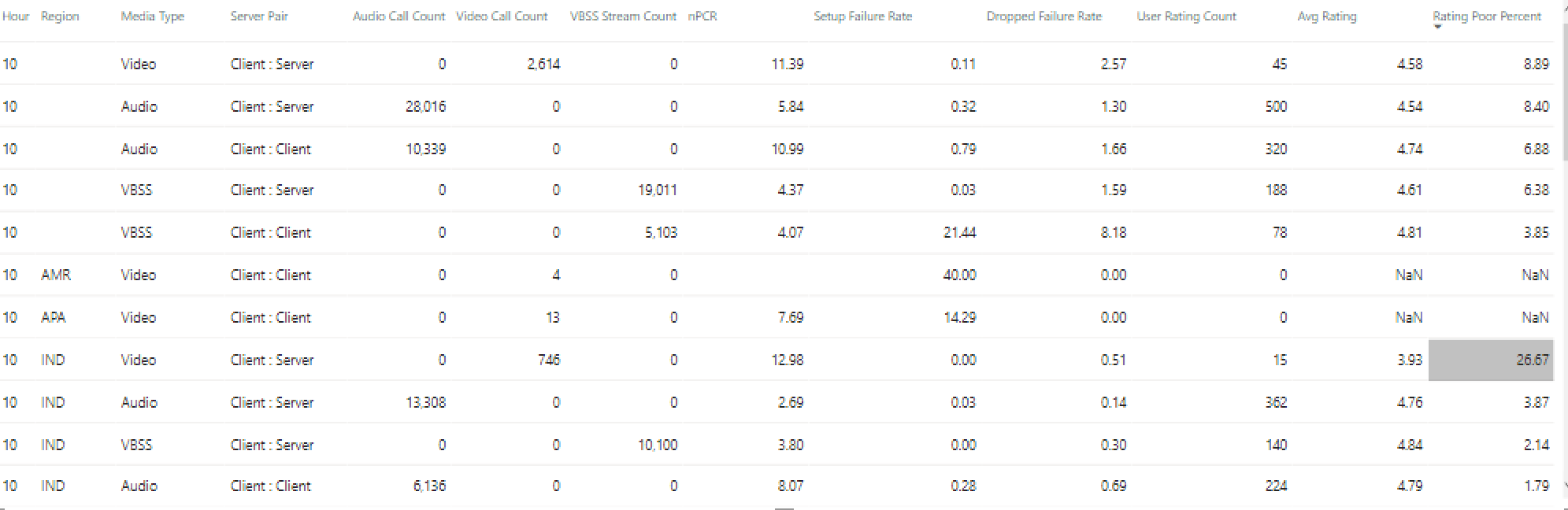
IND リージョンでは、この期間に会議でビデオ パフォーマンスが低下していることがわかります。 その後、CQD QER Microsoft レポートを使用して、地域と時間枠が特定されたので、問題のある場所を絞り込むことができます。
会議の詳細
会議の詳細レポートは、出席者リストからセッション中に使用されるメディアの種類まで、会議に関する追加の分析情報を提供します。
[毎日の使用状況] ページの会議 ID グラフで参加者バーの会議を選択して、会議の詳細をドリルダウンします。

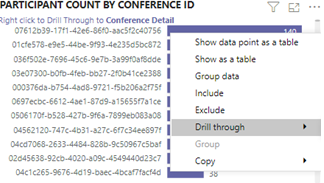
会議の参加者と、パケット損失とジッターに関連するすべての情報を確認して、下の表の潜在的なトラブルシューティング作業を支援できます。
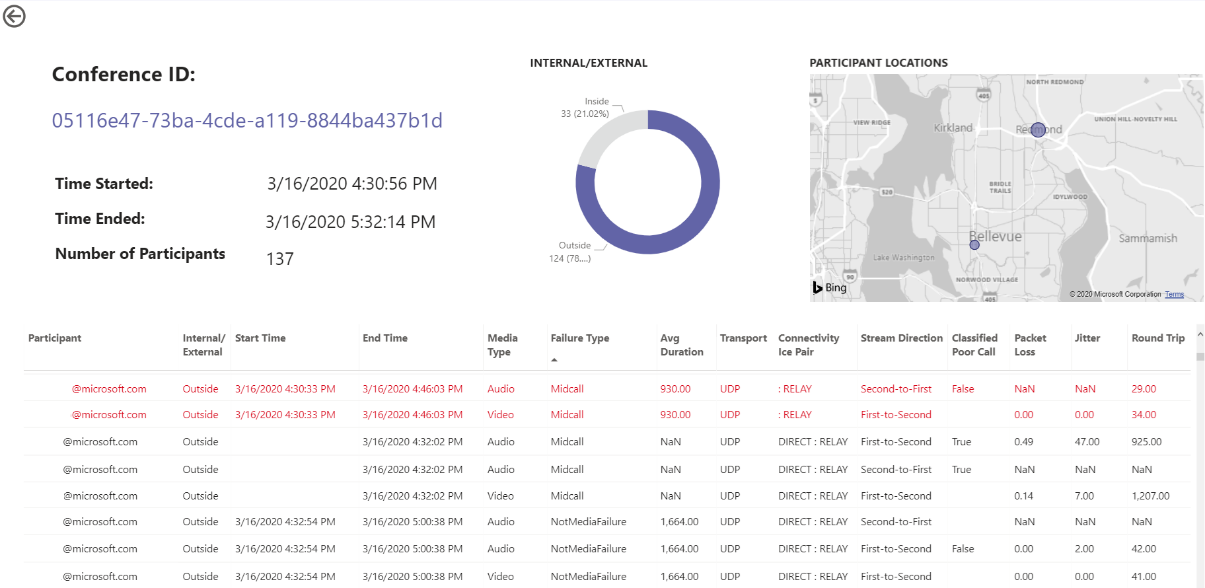
リージョンオーディオの詳細
[リージョンオーディオの詳細] ドリルダウンには、選択したリージョンのオーディオ分の使用状況が具体的に表示されます。 CQD にアクセスできるユーザーは、選択したリージョン内の P2P と会議オーディオの両方の使用状況の傾向を確認できます。
[通話数の概要] ページで、テーブルを通じて特定のリージョンにドリルスルーします。
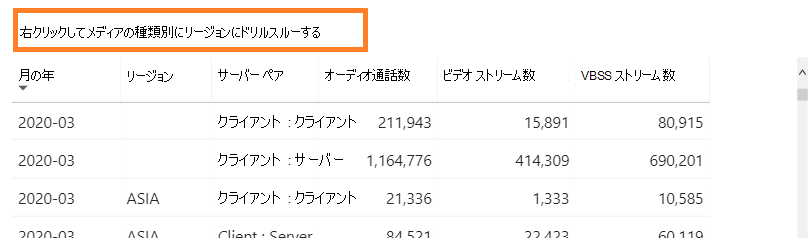
リージョンの追加情報が必要な行を選択します。
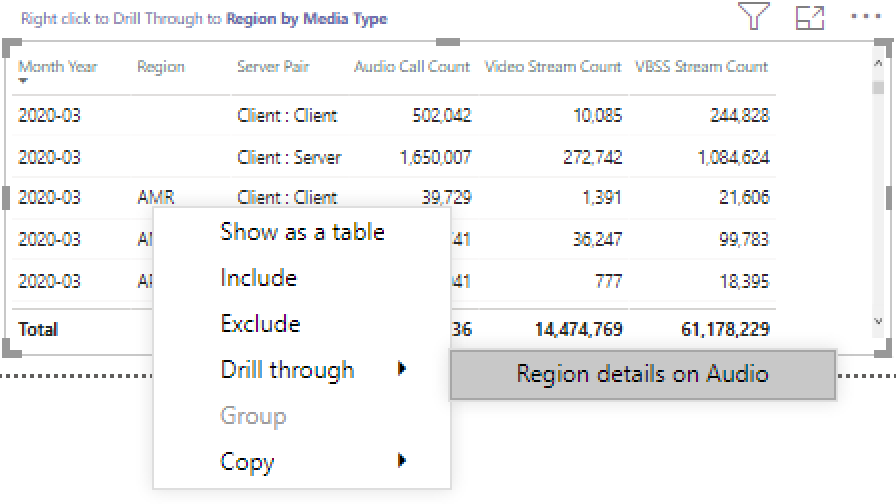
データの傾向は、会議が P2P の使用をはるかに上回る、内部ネットワークで使用される時間が大幅に分であることを示しています。
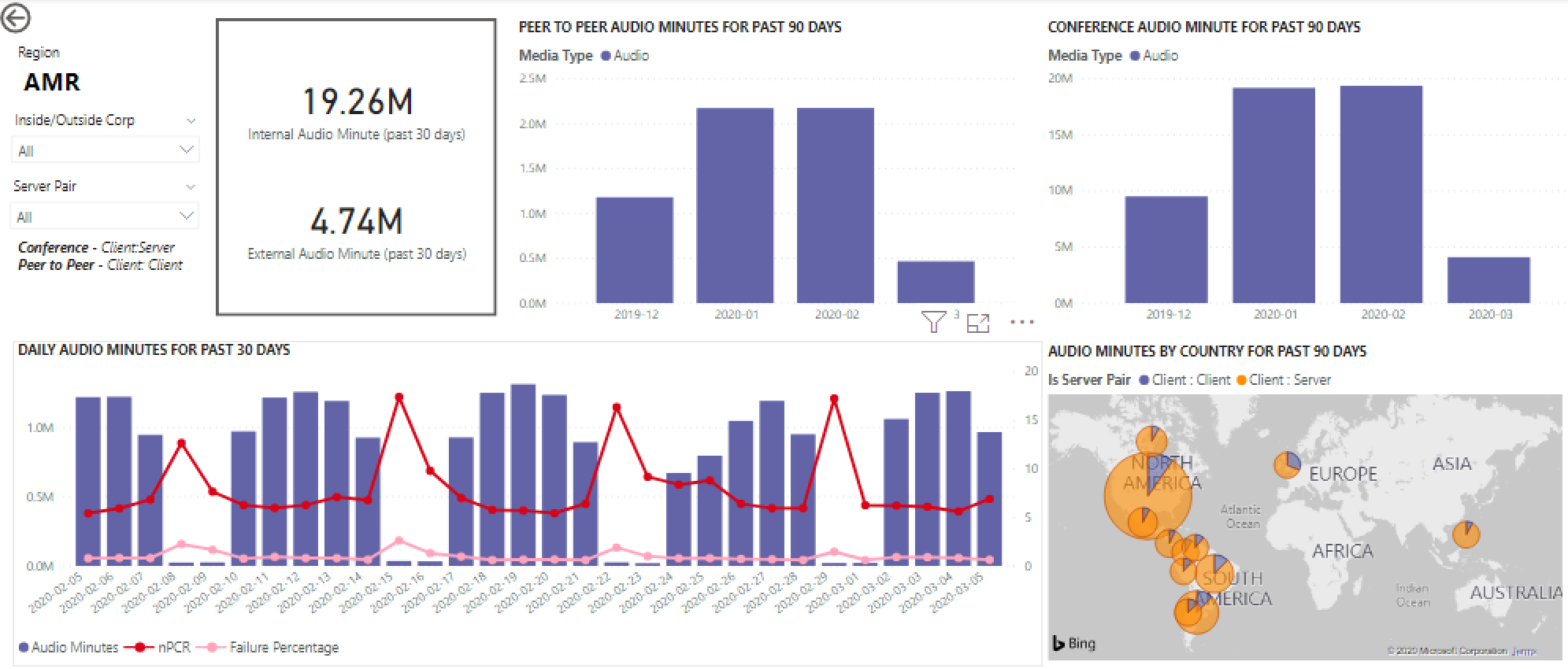
地域オーディオの傾向を使用して、ユーザーが世界の外部の影響によってどのように影響を受けるかを示すことができます。 具体的には、今のところ、EMEA と APAC リージョンの外部使用が増加し、リモートで作業するように求められると予想されます。
ユーザー リスト
[ユーザー一覧] ドリルダウンでは、レポートを表示しているユーザーが選択した特定の時間のユーザー固有の情報が予想どおりに表示されます。 ユーザー 一覧レポートには、毎日の使用状況レポートの時間ごとの傾向グラフのドリルダウンからアクセスできます。 次に示すように、時間の追加情報が必要な時間を右クリックし、[ドリルスルー] と [ユーザー一覧] を選択します。
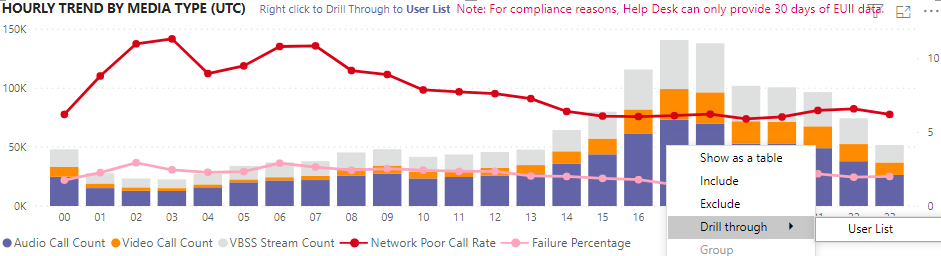
ユーザー 一覧レポートには、ページの上部中央にあるドーナツ グラフを介した内部/外部接続が表示されます。 下の図では、社外の企業ネットワークから大量の参加があることがわかります。
グラフの右上には、その 1 時間以内に各ユーザーが行った呼び出しの数が表示されます。

下の表は、各ユーザーがその時間に参加したセッションの詳細を示しています。 [失敗の種類] 列は、呼び出しがドロップする原因を特定するのに役立ちます。 [キャプチャ] 列と [レンダー デバイス] 列は、通話の品質が低いと報告された理由を特定するのに役立ちます。
関連項目
フィードバック
以下は間もなく提供いたします。2024 年を通じて、コンテンツのフィードバック メカニズムとして GitHub の issue を段階的に廃止し、新しいフィードバック システムに置き換えます。 詳細については、「https://aka.ms/ContentUserFeedback」を参照してください。
フィードバックの送信と表示